Chuột không dây hiện nay là lựa chọn của rất nhiều dân công sở hay những tay game thủ. Chuột không dây kết nối đơn giản với máy tính qua USB hay Bluetooth, không cần dây rườm rà như chuột có dây. Trong bán kính khoảng 7m vẫn có thể điều khiển chuột được, thích hợp cho việc trình chiếu hay thuyết trình. Và trong quá trình sử dụng chuột không dây, người dùng có thể gặp phải một số tình huống như chuột nhảy lung tung, trỏ chuột đứng im khi bạn di chuyển chuột, chuột không hoạt động dù đèn sáng,…
Lỗi chuột không dây bị đơ có thể do rất nhiều nguyên nhân như hỏng phần cứng, tín hiệu Bluetooth kém,… Bài viết dưới đây sẽ tổng hợp một số cách sửa lỗi chuột không dây bị đơ.
- Những lưu ý khi chọn mua chuột không dây cho dân văn phòng
- 8 điều cần biết khi mua chuột máy tính
- Top bàn phím không dây tốt nhất cho Mac và PC
Cách sửa chuột không dây bị đơ
1. Hướng dẫn sửa lỗi chuột không dây
Cách 1: Kiểm tra mặt phẳng di chuột
Chuột không dây chỉ hoạt động ở một vài môi trường nhất định. Những loại mặt bàn như bàn bóng, dán nilong sẽ hạn chế việc thu tín hiệu của chuột. Kiểm tra lại mặt bàn di chuột để xem chuột đã hoạt động chưa.
Tuy nhiên hiện nay một số loại chuột cao cấp có thể hoạt động trên nhiều loại mặt phẳng hơn.

Cách 2: Kiểm tra Bluetooth và công tắc chuột
Nếu chuột không dây sử dụng Bluetooth để kết nối thì máy tính cần có Bluetooth, để có thể kết nối thiết bị Bluetooh với máy tính.
Sau đó cần kiểm tra tới công tắc chuột đã bật hay chưa. Khi chuột được cấp điện sẽ có đèn báo phát sáng ở mặt dưới. Cuối cùng hãy thử lại kết nối chuột với máy tính qua Bluetooth.

Cách 3: Thay pin chuột không dây
Nguyên nhân xảy ra do lỏng pin hoặc hết pin. Hãy thử xoay lại pin để kiểm tra lại hoạt động của chuột. Nếu không được thì bạn cần thay pin mới cho chuột.

Cách 4: Đổi cổng USB kết nối chuột không dây
Bạn hãy thử tháo cổng USB chuột không dây và cắm sang cổng khác. Có thể do cổng USB bị hỏng nên chúng ta không thể kết nối chuột với máy tính. Bạn cũng có thể sử dụng những thiết bị USB khác để kiểm tra hiệu quả kết nối của cổng USB.
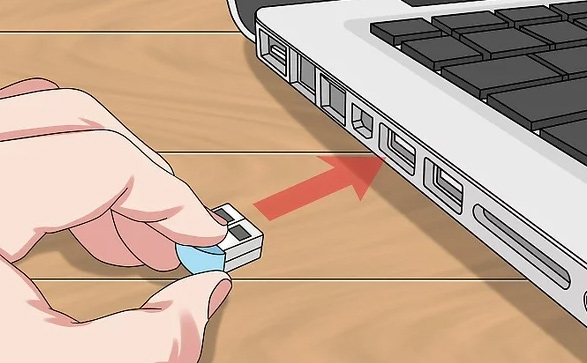
Cách 5: Kiểm tra tại Device manager
Trong trường hợp chuột không dây không hoạt động, nhấn tổ hợp phím Windows + R để mở giao diện hộp thoại Run. Sau đó nhập từ khóa devmgmt.msc.
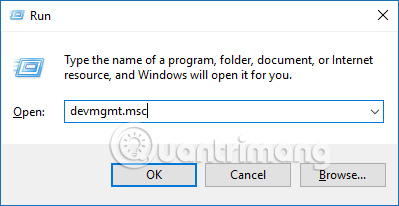
Trong giao diện này nhấn chọn vào Universal Serial Bus controllers để kiểm tra các cổng USB kết nối với máy tính. Nếu không thấy tên cổng chuột kết nối thì bạn nhấn vào biểu tượng Scan for hardware changes để quét và kiểm tra lại danh sách kết nối USB.
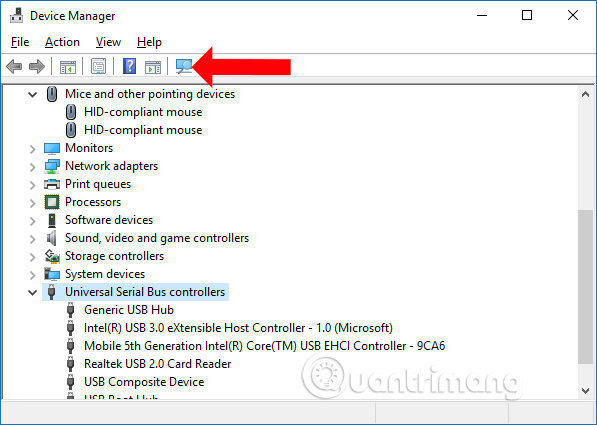
Cách 6: Khởi động lại máy tính
Cách giải quyết cuối cùng đó là khởi động lại máy tính. Hầu hết những lỗi đơn giản trên máy tính sẽ được giải quyết khi chúng ta khởi động lại máy tính.
2. Các lưu ý khi dùng chuột không dây
Sau khi đã chọn mua chuột không dây để sử dụng thì người dùng cũng cần tới một số chú ý trong quá trình sử dụng.
- Tắt chuột sau khi sử dụng để ngăn tiêu thụ điện năng trong pin.
- Hạn chế tháo đầu cắm USB. Nếu rút ra cắm vào quá nhiều lần có thể làm hỏng đầu tiếp xúc của chuột và của cổng USB của thiết bị.
- Tránh rơi, va chạm mạnh với chuột.
- Sử dụng pin phù hợp, chất lượng theo khuyến cáo của nhà sản xuất để tránh trường hợp chuột bị sốc điện.

Trên đây là một số cách để kiểm tra và sửa lỗi chuột không dây không hoạt động. Trong trường hợp bạn đã thử những cách trên nhưng chuột vẫn bị đơ, mang chuột tới những trung tâm máy tính để kiểm tra hoặc thử dùng chuột không dây mới xem sao.
Xem thêm:
- 6 cách sửa lỗi Bluetooth không có trong Device Manager trên Windows 10, 8.1, 8, 7, XP, Vista
- Hướng dẫn làm vệ sinh chuột máy tính đúng cách
- Cách sửa lỗi Touchpad trên Windows 10 không hoạt động
Hy vọng bài viết này hữu ích với bạn!
 Công nghệ
Công nghệ  AI
AI  Windows
Windows  iPhone
iPhone  Android
Android  Học IT
Học IT  Download
Download  Tiện ích
Tiện ích  Khoa học
Khoa học  Game
Game  Làng CN
Làng CN  Ứng dụng
Ứng dụng 








 Linh kiện máy tính
Linh kiện máy tính  CPU
CPU  RAM, Card
RAM, Card  Chuột & Bàn phím
Chuột & Bàn phím 









 Linux
Linux  Đồng hồ thông minh
Đồng hồ thông minh  macOS
macOS  Chụp ảnh - Quay phim
Chụp ảnh - Quay phim  Thủ thuật SEO
Thủ thuật SEO  Phần cứng
Phần cứng  Kiến thức cơ bản
Kiến thức cơ bản  Lập trình
Lập trình  Dịch vụ công trực tuyến
Dịch vụ công trực tuyến  Dịch vụ nhà mạng
Dịch vụ nhà mạng  Quiz công nghệ
Quiz công nghệ  Microsoft Word 2016
Microsoft Word 2016  Microsoft Word 2013
Microsoft Word 2013  Microsoft Word 2007
Microsoft Word 2007  Microsoft Excel 2019
Microsoft Excel 2019  Microsoft Excel 2016
Microsoft Excel 2016  Microsoft PowerPoint 2019
Microsoft PowerPoint 2019  Google Sheets
Google Sheets  Học Photoshop
Học Photoshop  Lập trình Scratch
Lập trình Scratch  Bootstrap
Bootstrap  Năng suất
Năng suất  Game - Trò chơi
Game - Trò chơi  Hệ thống
Hệ thống  Thiết kế & Đồ họa
Thiết kế & Đồ họa  Internet
Internet  Bảo mật, Antivirus
Bảo mật, Antivirus  Doanh nghiệp
Doanh nghiệp  Ảnh & Video
Ảnh & Video  Giải trí & Âm nhạc
Giải trí & Âm nhạc  Mạng xã hội
Mạng xã hội  Lập trình
Lập trình  Giáo dục - Học tập
Giáo dục - Học tập  Lối sống
Lối sống  Tài chính & Mua sắm
Tài chính & Mua sắm  AI Trí tuệ nhân tạo
AI Trí tuệ nhân tạo  ChatGPT
ChatGPT  Gemini
Gemini  Điện máy
Điện máy  Tivi
Tivi  Tủ lạnh
Tủ lạnh  Điều hòa
Điều hòa  Máy giặt
Máy giặt  Cuộc sống
Cuộc sống  TOP
TOP  Kỹ năng
Kỹ năng  Món ngon mỗi ngày
Món ngon mỗi ngày  Nuôi dạy con
Nuôi dạy con  Mẹo vặt
Mẹo vặt  Phim ảnh, Truyện
Phim ảnh, Truyện  Làm đẹp
Làm đẹp  DIY - Handmade
DIY - Handmade  Du lịch
Du lịch  Quà tặng
Quà tặng  Giải trí
Giải trí  Là gì?
Là gì?  Nhà đẹp
Nhà đẹp  Giáng sinh - Noel
Giáng sinh - Noel  Hướng dẫn
Hướng dẫn  Ô tô, Xe máy
Ô tô, Xe máy  Tấn công mạng
Tấn công mạng  Chuyện công nghệ
Chuyện công nghệ  Công nghệ mới
Công nghệ mới  Trí tuệ Thiên tài
Trí tuệ Thiên tài